Windows用Skype: ダークモードを有効にする方法

Windows 11コンピュータでSkypeのダークモードを簡単かつ迅速に1分以内に有効にする方法を発見してください。

Skypeの最高の機能の1つは、通話中に画面を共有する機能です。それも信じられないほど簡単です、そしてここにその方法があります。
まず、画面共有を設定できるようにするには、通話中である必要があります。通話が接続され、アクティブになっていることを確認してください。次に、右下隅にある3つのドットをクリックして、追加の通話オプションを表示します。
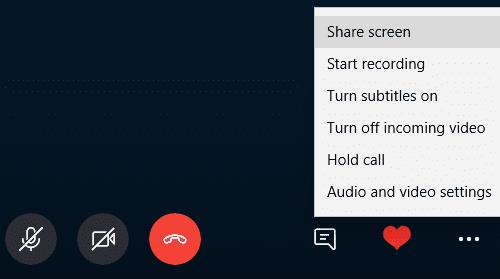
画面の共有を開始します。
その中には、「画面の共有」オプションがあります。それをクリックすると、画面共有を承認するように求められます。コンピュータのサウンドを共有するオプションもあります。
ヒント:画面に何を表示しても、相手は画面をまったく操作できません。ただし、機密情報が表示されている場合は表示される可能性があるため、よく知らない人にこの機能を使用する場合は常に注意が必要です。
画面を共有する準備ができたら、ボタンをクリックします。
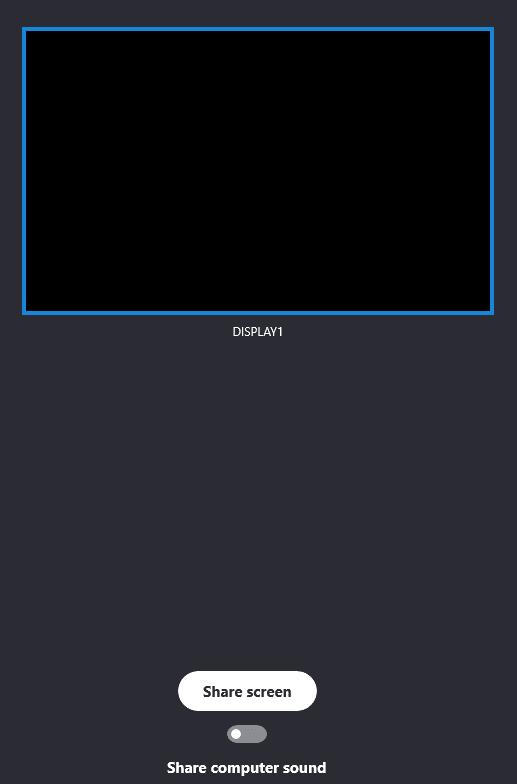
音声の有無にかかわらず、画面共有を承認します。
画面の外側の端に黄色の境界線が表示され、画面を共有していることを示します。この境界線が存在している間、他の人はあなたが見ているものを見ることができます。画面共有を終了する場合は、通話を終了するか、3つのドットをもう一度使用します。
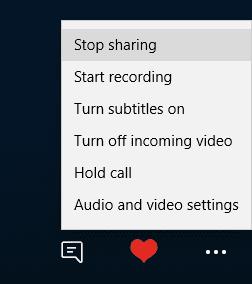
いつでも画面共有を終了できます。
[共有を停止]オプションをクリックすると、黄色のバーが消えます。他の人はあなたの画面を見ることができなくなります。共有を再開するには、上記の手順を繰り返す必要があります。
Windows 11コンピュータでSkypeのダークモードを簡単かつ迅速に1分以内に有効にする方法を発見してください。
Skypeが絶えず切断および再接続している場合は、ネットワーク接続が安定していないか、十分な帯域幅がないことを示しています。
サードパーティのアプリを積極的に使用すると、Skypeのステータスが自動的に変更される場合があります。設定を確認して問題を修正してください。
着信時にSkypeが鳴らない場合の解決策とトラブルシューティングガイド。
古いバージョンのSkypeまたは破損したSkypeアプリのデータにより、アプリは常にサインアウトする必要があります。アプリを更新して問題を修正してください。
着信Skype通話が通過しない場合は、Skypeプライバシー設定が連絡先以外の人からの通話をブロックしている可能性があります。
Skype for BusinessがSkype for Businessサーバーが見つからないと言い続ける場合は、問題を解決するためのいくつかの提案があります。
Skypeの高いCPU使用率を解消する方法を解説。最適化された設定やトラブルシューティングテクニックを試して、快適な利用を実現しましょう。
新しいSkypeバージョンでは、エクスポートオプションを使用してクラウドから古い会話を取得できます。
Skypeの投票をすばやく作成して、ディスカッションを終了します。それらがいかに簡単に作成できるかをご覧ください。
Skype通知が機能しない場合は、アプリとシステムの通知設定を確認してください。アプリが通知の送信を許可されていることを確認してください。
Skype では、Android と iOS でモバイル画面を共有できるようになりました。モバイルでこの機能を使用する方法は次のとおりです。
過去数年間、Microsoftは、よりオープンな開発アプローチと、成功したWindows7マーケティングのヒントを融合させているようです。
私たちは社会的距離とリモートワークを実践しているので、あなたが友達とのカジュアルなビデオチャットに適しているのか、同僚とのビデオ会議に適しているのかを判断するのは難しいです…
デスクトップアプリで連絡要求を受信しなかった多くのSkypeユーザーは、実際にSkype forMobileで通知を見つけました。
Skype for Mobileでオートコレクトをオフにするには、Androidデバイスでこの機能を無効にする必要があります。
Skype for Businessにサインインしようとしたが、アドレスが無効であるというエラーが表示された場合は、このガイドが役立ちます。
厳格なプライバシー設定と古いカメラドライバーにより、SkypeがWebカメラを検出できないことがよくあります。カメラが機能するようにこれらの問題を修正してください。
MicrosoftTeamsはSkypeに接続できます。Microsoft TeamsユーザーとSkypeユーザーは、チャットと通話を介して通信できます。
Skypeの使用中にシステムや他のアプリからのサウンドを有効にする場合は、個々のアプリのサウンドがミュートされていないことを確認してください。
Microsoft Teamsで画像が表示されない問題に悩んでいませんか?この記事では、画像が読み込まれない原因と10の解決策を詳しく解説します。インターネット接続の確認からキャッシュのクリアまで、効果的な方法を紹介します。
RARファイルをZIPファイルに変換したいですか?RARファイルをZIP形式に変換する方法を学びましょう。
同じチームメンバーとの定期会議をMicrosoft Teamsでスケジュールする必要がありますか?Teamsで定期会議を設定する方法を学びましょう。
このステップバイステップのチュートリアルで、Adobe Readerのテキストやテキストフィールドのハイライト色を変更する方法を説明します。
このチュートリアルでは、Adobe Readerでデフォルトのズーム設定を変更する方法を説明します。
Microsoft Teamsで「接続できませんでした」というエラーが頻繁に表示されますか? この問題を解決するためのトラブルシューティングのヒントを試してください!
LastPassがサーバーに接続できない場合は、ローカルキャッシュをクリアし、パスワードマネージャーを更新し、ブラウザ拡張機能を無効にしてください。
Microsoft Teamsは現在、会議と通話をTVにネイティブでキャストすることをサポートしていませんが、スクリーンミラーリングアプリを使用できます。
OneDriveのエラーコード0x8004de88を修正する方法を発見し、クラウドストレージを再び動作させましょう。
Microsoft WordにChatGPTを統合する方法をお探しですか?このガイドでは、3つの簡単なステップでChatGPT for Wordアドインを使う方法を紹介します。


























